삼성 갤럭시 북, 키보드 커버의 핫 키 사용방법을 알려주세요.
- 날짜 2017-06-14
- 조회수 19,661
삼성 갤럭시 북, 키보드 커버의 핫 키 사용방법
핫 키를 이용해 간편하게 기능을 실행하거나 설정을 변경할 수 있으며, 밝기 및 음량을 조절할 수 있습니다.
핫 키를 이용하려면 Fn 키를 누른 상태에서 핫 키를 누르세요.
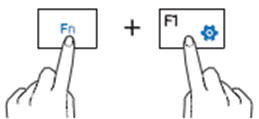
Fn 키를 잠글 경우, 핫 키 단독으로 사용할 수 있습니다. Fn 키를 잠그려면 Fn Lock 키를 누르세요.
제품과 키보드 커버를 다시 연결하면 Fn Lock 키 잠금이 자동으로 해제됩니다.
핫 키 기능 이용하기
| 키 | 아이콘 | 기능 |
|---|---|---|
| F1 |  | 설정을 실행합니다. |
| F2 |  | 화면 밝기를 조절합니다. |
| F3 |  | |
| F4 |  | 제품에 외부 모니터를 연결한 경우 화면 모드를 변경합니다. |
| F5 |  | 터치패드 기능을 잠그거나, 잠금을 해제합니다. |
| F6 |  | 음소거 기능을 실행하거나 해제합니다. |
| F7 |  | 소리 크기를 조절합니다. |
| F8 |  | |
| F9 |  | 검색 창을 엽니다. |
| F10 |  | 실행 중인 애플리케이션을 보여줍니다. |
| F11 |  | 열려 있는 창을 최소화하거나 다시 펼칩니다. |
| F12 |  | 비행기 모드를 실행하거나 해제합니다. |
| - |  | 마우스 오른쪽 버튼을 클릭하는 것과 동일한 기능을 실행합니다. |
위의 내용으로 궁금증 해결에 조금이나마 도움이 되셨나요?
- 평가해 주신 의견은 콘텐츠 개선을 위한 자료로만 활용됩니다.